Notificação do WhatsApp Não Aparece e Como Corrigir?
O WhatsApp, aplicativo de propriedade do Meta, tem mais de 2 bilhões de usuários em todo o mundo. No entanto, um dos problemas frequentemente relatados pelos usuários é que as notificações do WhatsApp não funcionam, e o pior é que eles não conseguem encontrar uma solução.
Este artigo descobrirá por que seu WhatsApp não mostra notificações. Mas, antes de passarmos para a parte das correções, vamos descobrir os possíveis motivos pelos quais a notificação do WhatsApp não aparece.

Por Que Suas Notificações do WhatsApp Não Aparece?
Por que as notificações do WhatsApp não estão aparece? Os motivos mais comuns podem incluir:
- Bug do aplicativo.
- Aplicativo desatualizado.
- As configurações de notificação não estão ativadas no telefone ou no aplicativo.
- Você não está conectado à internet.
- O modo de economia de bateria do seu dispositivo está ativado.
- Você ativou o Não Perturbe (DND).
8 Modos de Corrigir as Notificações do WhatsApp Que Não Aparece
- 1. Verifique Sua Conexão com a Internet
- 2. Certifique-se de Que as Notificações do WhatsApp Estão Habilitadas
- 3. Verifique Se o Modo de Economia de Energia ou o Modo de Baixo Consumo Estão Ativados
- 4. Não Restrinja os Dados em Segundo Plano
- 5. Certifique-se de Que Não Ativou o ‘Modo Não Perturbe’
- 6. Desinstale e Reinstale o WhatsApp
- 7. Evite o Fechamento Forçado
- 8. Desconecte de Outros Dispositivos
1Verifique Sua Conexão com a Internet
Como nós mencionamos, você não receberá nenhuma notificação se sua internet não estiver funcionando perfeitamente. Portanto, a primeira coisa que você precisa ter certeza é de que possui uma conexão estável com a internet. Você pode usar vários sites/aplicativos de teste de internet para testar a velocidade de conectividade com a internet. Em segundo lugar, mudando para o saldo de dados, você deverá ter dados médios a fortes para receber as notificações do Whatsapp.
2Certifique-se de Que as Notificações do WhatsApp Estão Habilitadas
Notificações de outros aplicativos podem ser enviadas para o seu dispositivo, mas não para o WhatsApp? Há boas chances de você não ter ‘Notificações Habilitadas’ nas configurações do WhatsApp. Siga os passos abaixo para verificar se você habilitou as notificações do WhatsApp:
Na Versão Android do WhatsApp
Passo 1. Abra o WhatsApp, clique nos ‘três pontos’ no canto superior direito e vá em ‘Configurações’.
Passo 2. Clique em 'Notificações' e toque em 'Tom de conversa'. Agora você pode definir a duração da vibração como padrão, curta ou longa.
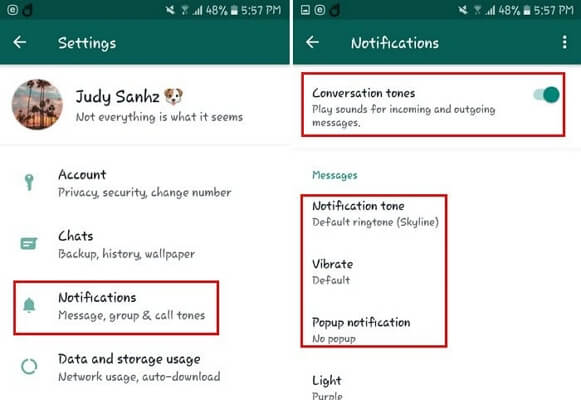
No WhatsApp para iPhone
Passo 1. Abra o WhatsApp e clique no botão ‘Configurações’ no canto inferior direito.
Passo 2. Selecione 'Notificações'. Certifique-se de ter ativado o botão ‘Mostrar Notificações’.

No WhatsApp para Desktop
Passo 1. Abra o aplicativo do WhatsApp para desktop e toque no botão ‘Configurações’ no canto inferior esquerdo.
Passo 2. Selecione o item 'Notificações' e veja se os botões estão habilitados. Caso contrário, ative-os.
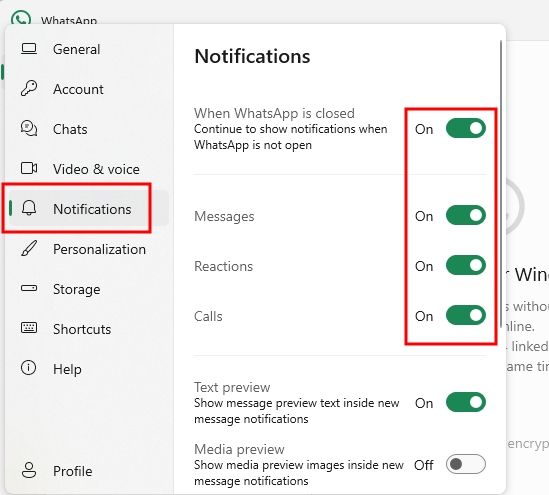
3Verifique Se o Modo de Economia de Energia ou o Modo de Baixo Consumo Estão Ativados
Quando o modo de economia de energia está ativado, o smartphone funciona de maneira diferente para economizar bateria, o que inclui a limitação de notificações de aplicativos que não estão na lista de permissões. Pode ser por isso que o WhatsApp não mostra notificações no seu telefone.
Para desligar o modo de economia do seu dispositivo, você pode seguir os passos abaixo:
Passo 1. Toque em 'Configurações' e vá para 'Bateria'.
Passo 2. Desative o 'Modo de Economia de Energia' ou o 'Modo de Baixo Consumo' se o recurso estiver ativado.
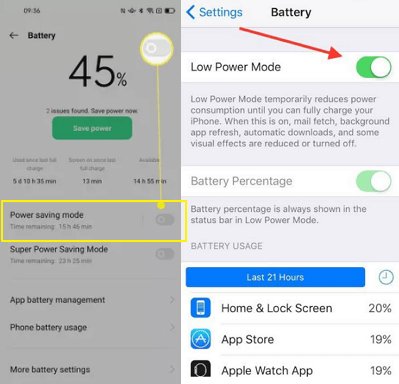
Além disso, seu telefone pode ativar automaticamente o modo de economia de energia se a bateria chegar a uma determinada porcentagem.
Observação: O processo de economia de energia pode ser diferente em vários dispositivos. Certifique-se de usar corretamente o recurso ‘Pesquisar’ nas configurações para localizar a opção correta.
4Não Restrinja os Dados em Segundo Plano
Limitar ou restringir os dados em segundo plano pode prolongar a vida útil da bateria do seu telefone, mas pode perturbar diferentes recursos de aplicativos, como o WhatsApp. Quando os dados de segundo plano são restritos, isso garante que seu WhatsApp não se conecte à internet enquanto você não estiver usando o aplicativo – isso acontece até mesmo quando você o minimiza.
Veja como você pode desativar as restrições de dados em segundo plano do WhatsApp para garantir que receberá todas as notificações do aplicativo:
No WhatsApp para Android
Passo 1. Vá para Configurações > Aplicativos e Notificações > Informações do aplicativo.
Passo 2. Clique em ‘Informações do Aplicativo’ e selecione ‘WhatsApp’.
Passo 3. Selecione 'Uso de Dados'.
Passo 4. Certifique-se de que a opção ‘Dados em segundo plano’ esteja ativada para que você saiba que seu Whatsapp está funcionando em segundo plano.
Passo 5. Além disso, você pode ativar o 'Uso Irrestrito de Dados' para garantir que seu WhatsApp funcione mesmo quando o servidor de dados estiver ativado.
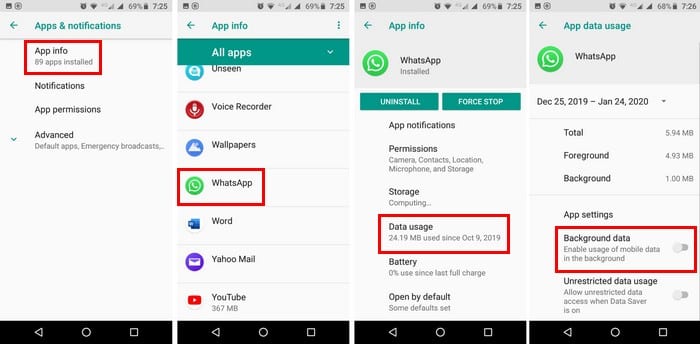
No WhatsApp para iPhone
Passo 1. Vá para ‘Configurações’ > ‘Geral’.
Passo 2. Toque em ‘Atualização de Aplicativo em Segundo Plano’.
Passo 3. Certifique-se de que o botão atrás de ‘WhatsApp’ esteja ativado.
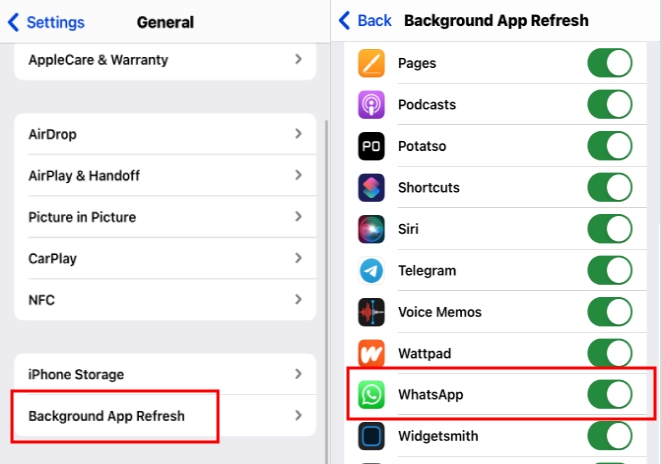
5Certifique-se de Que Você Não Ativou o ‘Modo Não Perturbe’
O modo Não Perturbe é ótimo quando você não quer ser incomodado. No entanto, o modo Não Perturbe interrompe as notificações do telefone, o que significa que você não tem direito a chamadas, alertas, mensagens de texto ou quaisquer notificações de aplicativos, incluindo o WhatsApp. Embora seja ótimo quando você precisa de algum tempo para si, pode ser problemático se você deixá-lo ligado acidentalmente.
Basta deslizar para baixo na central de controle e desligar o modo Não Perturbe.
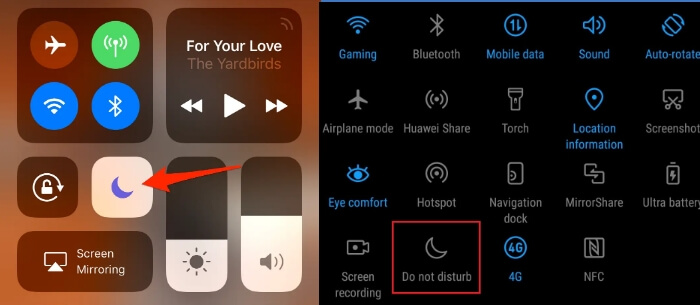
6Desinstale e Reinstale o WhatsApp
Quando o WhatsApp apresenta bugs, isso também leva ao problema de não haver notificações do WhatsApp. Para corrigir isso, desinstale o aplicativo do WhatsApp e reinstale-o. No entanto, antes de desinstalar, você precisa fazer backup de todas as suas conversas para não perder nenhum dado.
Passo 1. Abra seu WhatsApp e vá em ‘Configurações’.
Passo 2. Toque na opção ‘Conversas’ e clique em ‘Backup de Conversas’.
Passo 3. Toque em 'Fazer Backup Agora' para começar a fazer backup de suas conversas do WhatsApp.
Passo 4. Depois disso, você pode desinstalar o WhatsApp e instalar sua versão mais recente no Google Play ou na Apple App Store.
Passo 5. Por fim, você pode restaurar todas as suas conversas e aproveitar as conversas após a reinstalação.
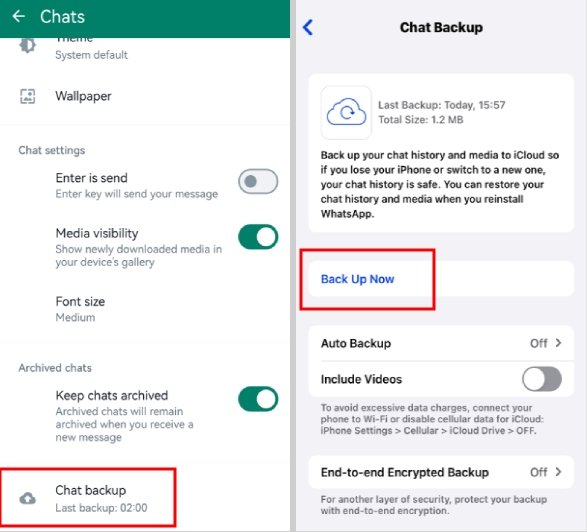
7Evite o Fechamento Forçado
Se você forçar o fechamento de um aplicativo, estará instruindo seu dispositivo a desligá-lo completamente. Assim, o aplicativo interrompe todas as funcionalidades, incluindo processos em segundo plano, como entrega de notificações.
Portanto, na maioria dos casos, depois que o WhatsApp for fechado à força, você não receberá notificações dele até que ele seja aberto e executado novamente. Certifique-se de não deslizar para cima no aplicativo para fechá-lo.
8Desconecte de Outros Dispositivos
Desconectar o WhatsApp de outros dispositivos pode ajudar se as notificações do WhatsApp não estiverem funcionando, especialmente se o problema estiver relacionado ao uso do WhatsApp Web ou de uma versão desktop do aplicativo. Quando você usa o WhatsApp em outro dispositivo, como um computador, pode haver confusão sobre onde as notificações devem ser entregues.
No WhatsApp para Android
Passo 1. Vá para ‘Configurações’ > ‘Dispositivos Vinculados’.
Passo 2. Aqui você pode ver outro dispositivo no qual está conectado. Toque nele e selecione ‘Sair’.
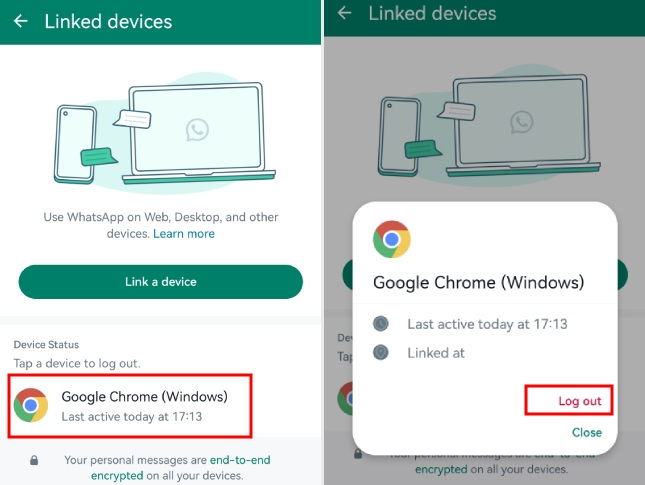
No WhatsApp para iPhone
Passo 1. Vá para ‘Configurações’ > ‘Dispositivos Vinculados’.
Passo 2. Toque no dispositivo em que você fez login.
Passo 3. Toque em ‘Sair’.
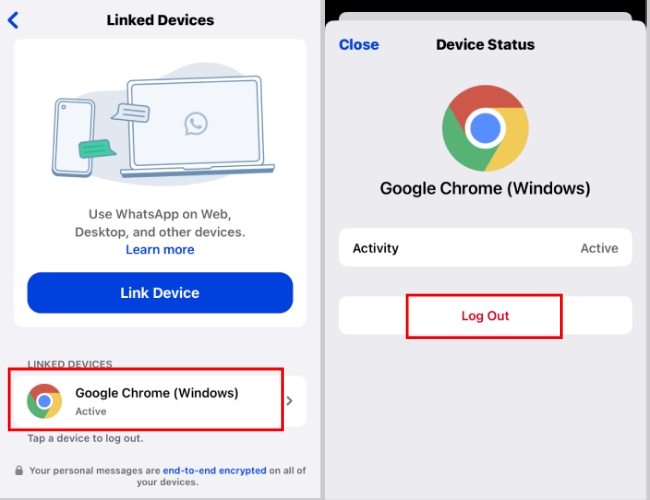
Conclusão
Corrigir problemas como notificações do WhatsApp que não funcionam pode exigir um pouco de paciência e uma abordagem metódica. Com os passos práticos descritos neste artigo, você estará no caminho certo para solucionar problemas, diagnosticar e resolver esse inconveniente. Lembre-se, se os métodos acima ainda não funcionarem, entre em contato com o suporte do WhatsApp para obter ajuda profissional.
Experimente sincronizar as notificações do WhatsApp com outro telefone.
Com nosso recurso de notificações sincronizadas do WhatsApp, você pode se manter atualizado sobre as atividades do WhatsApp do seu filho em tempo real. Se você está rastreando suas mensagens ou garantindo a adequação dos contatos, o AirDroid Parental Control tem tudo o que você precisa.






Deixar uma resposta.